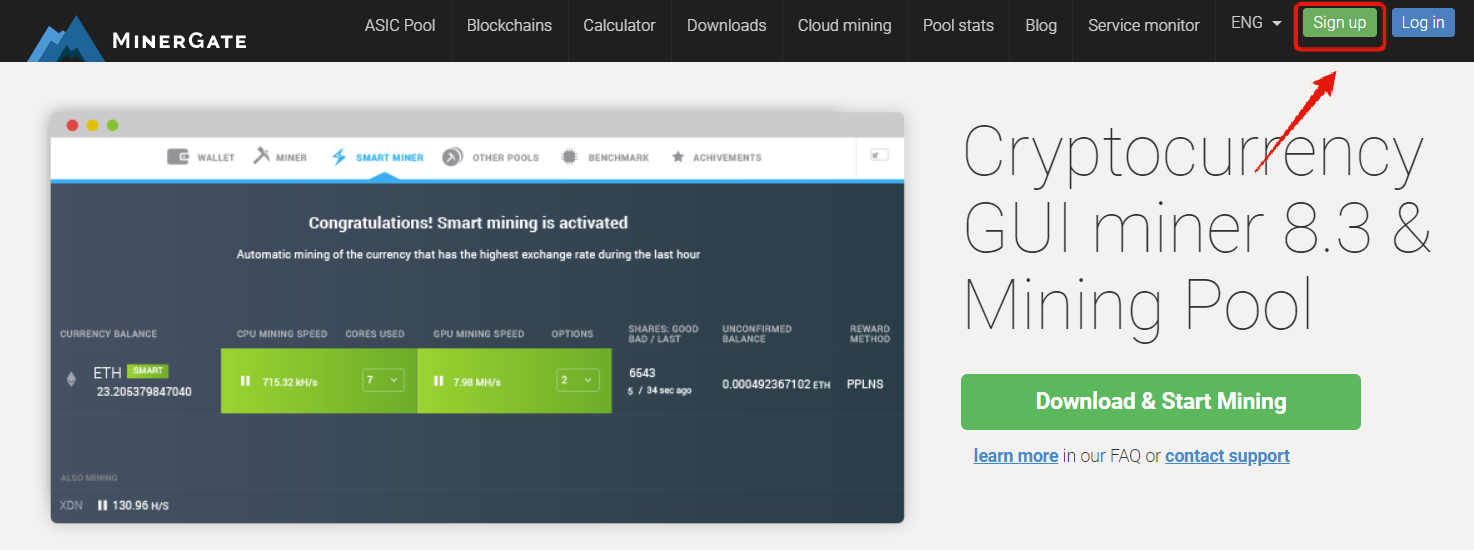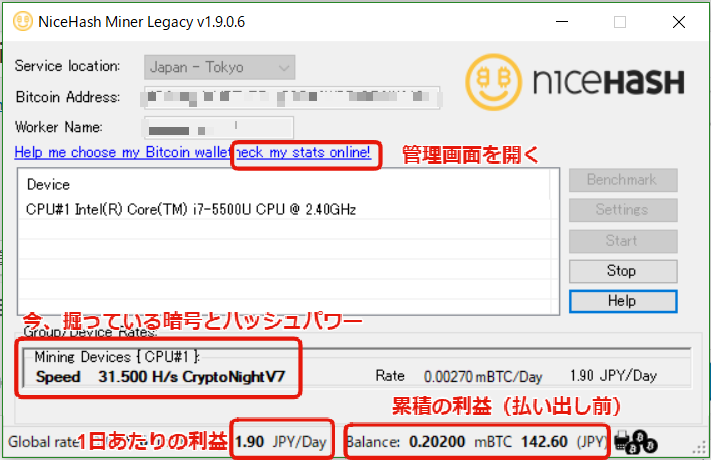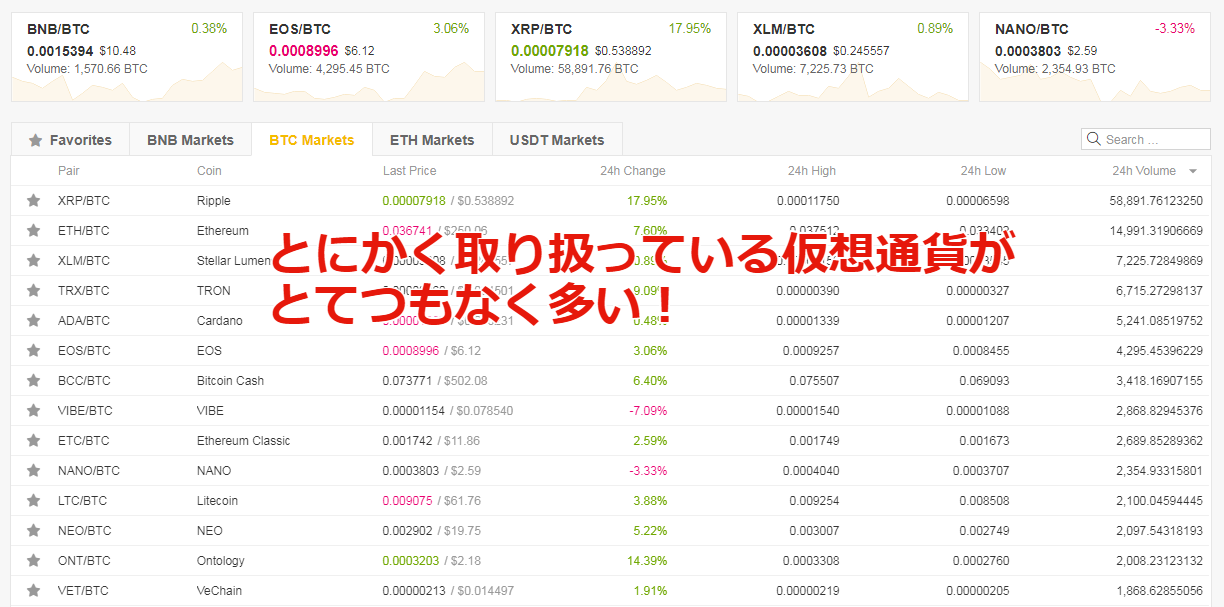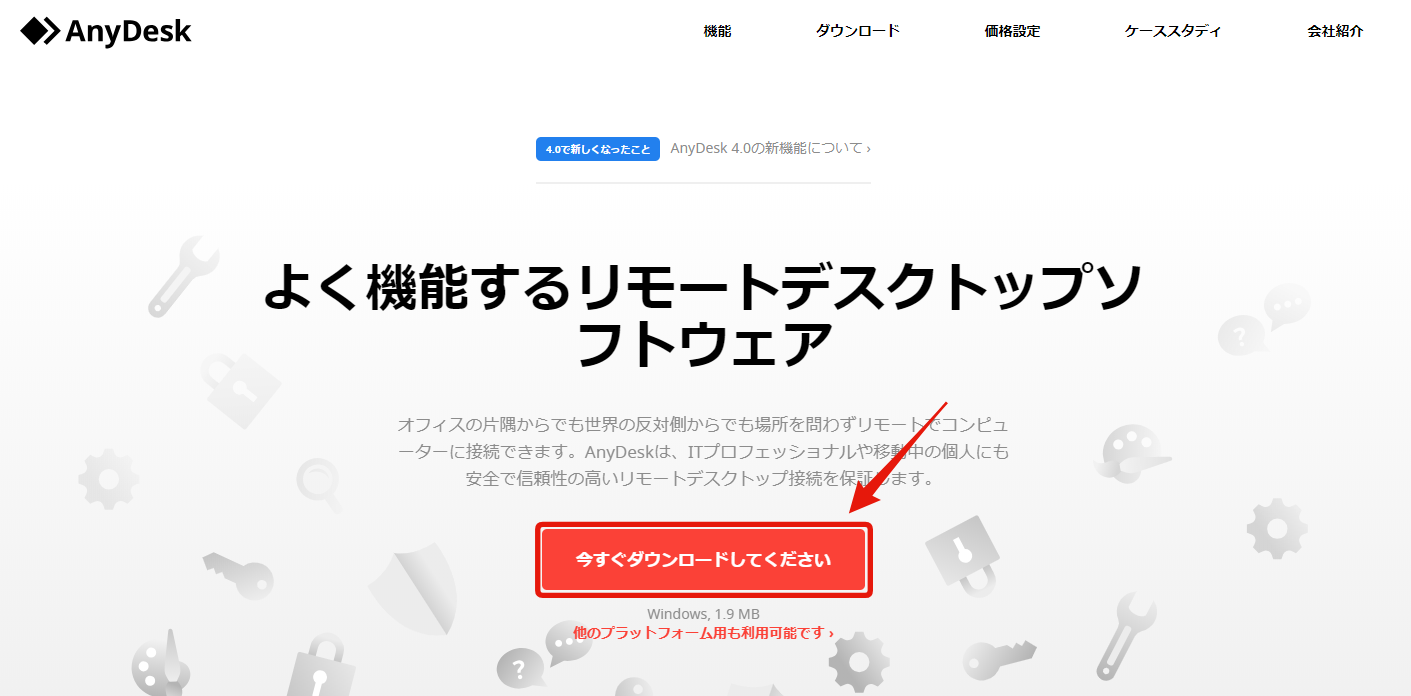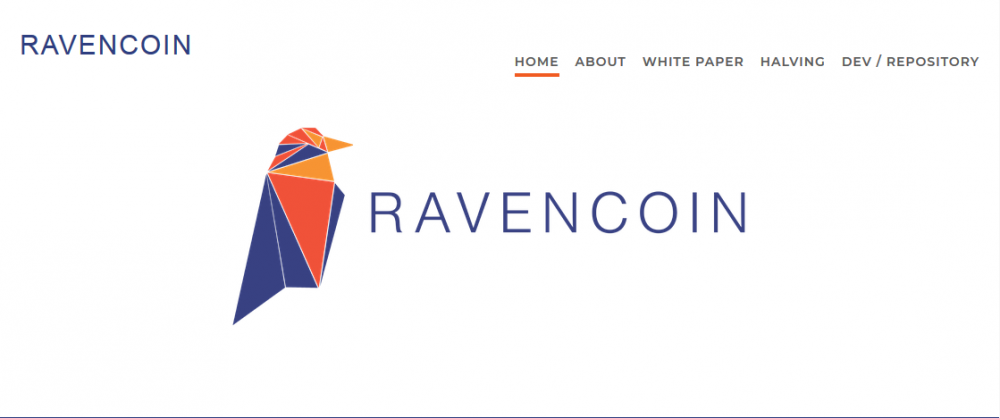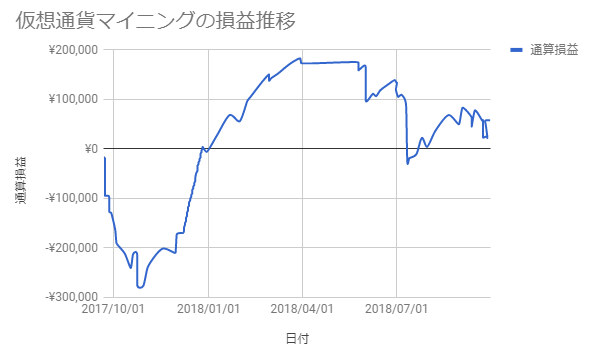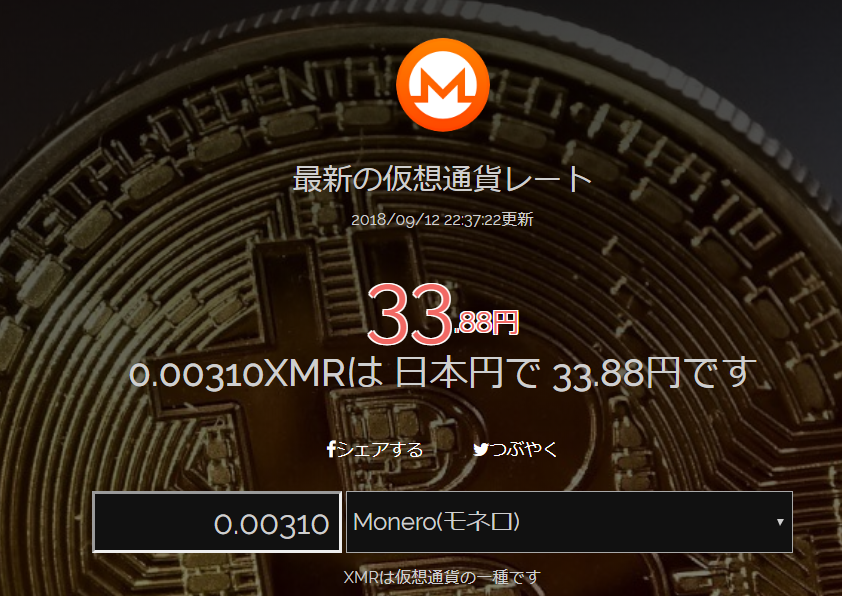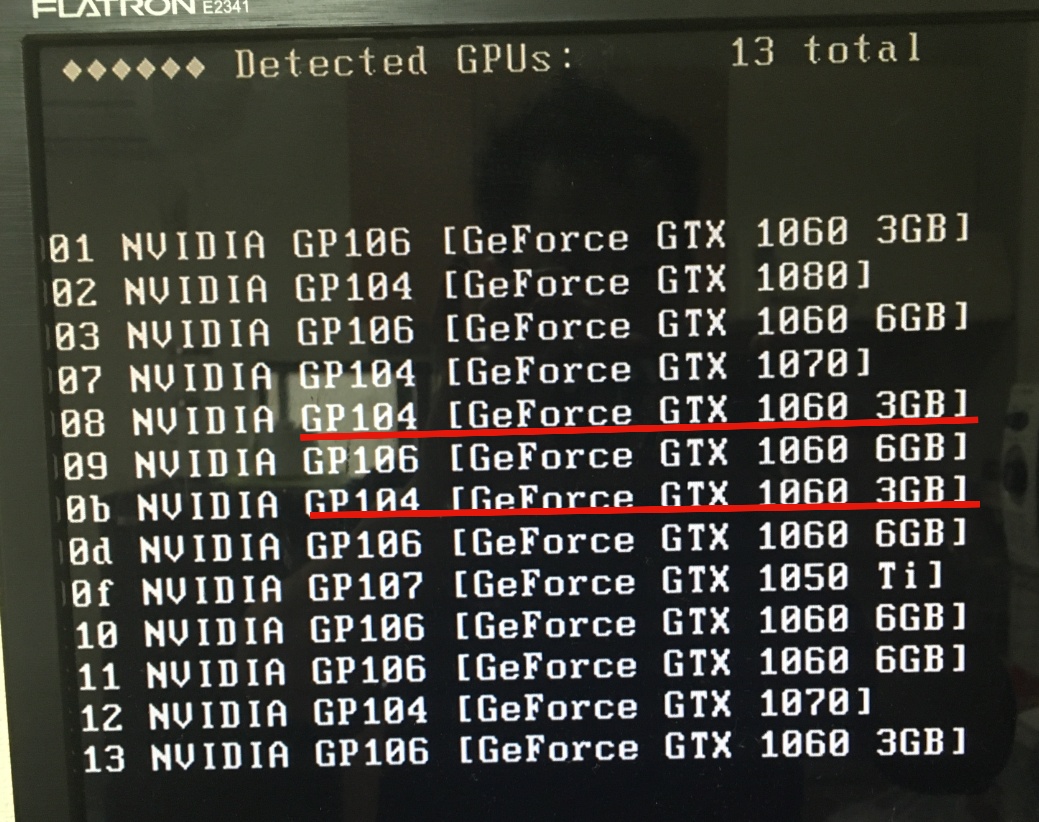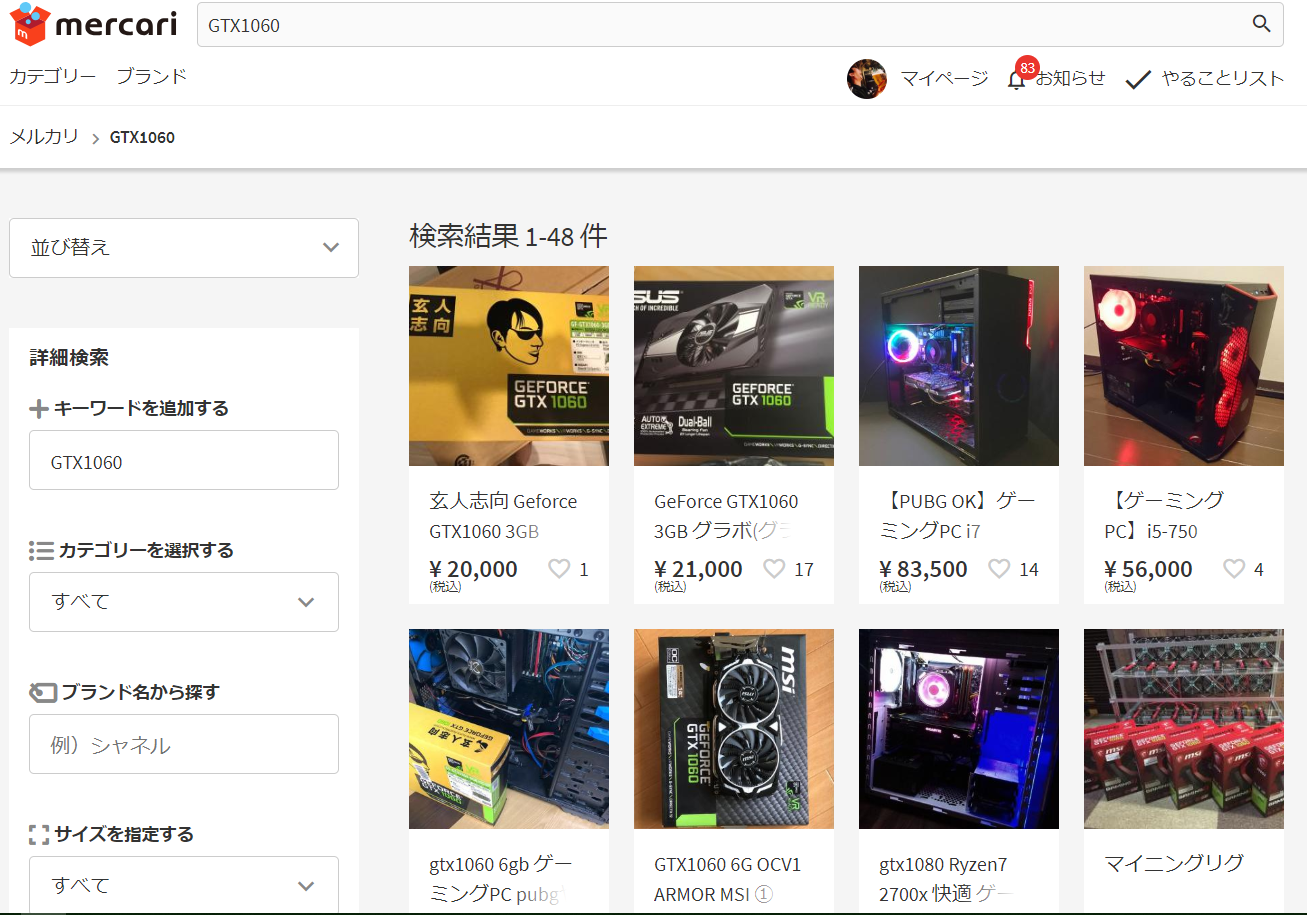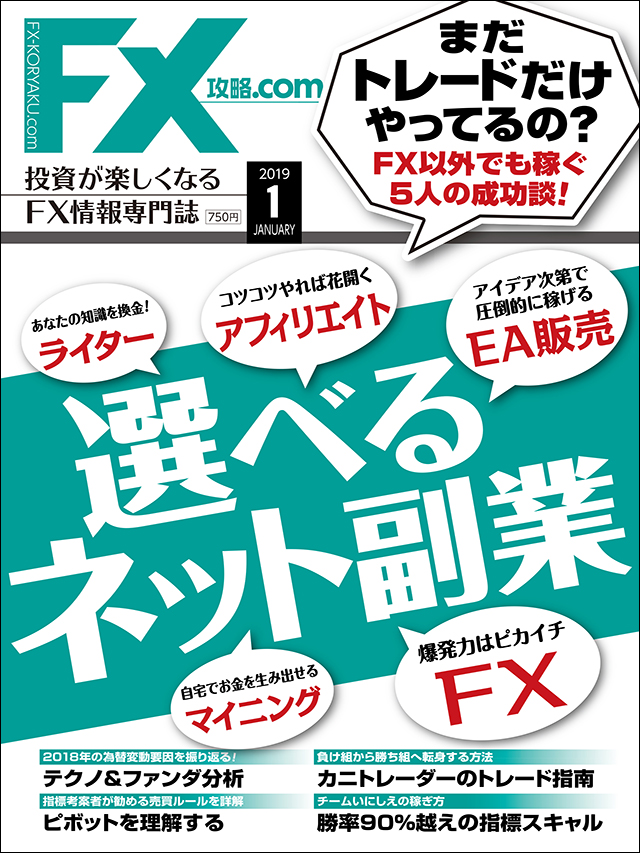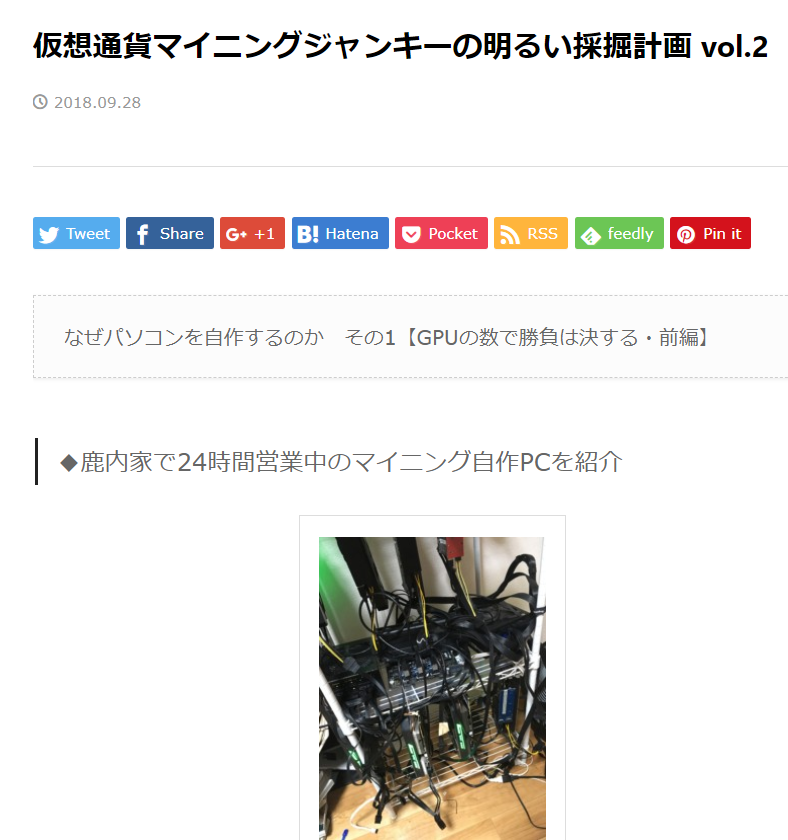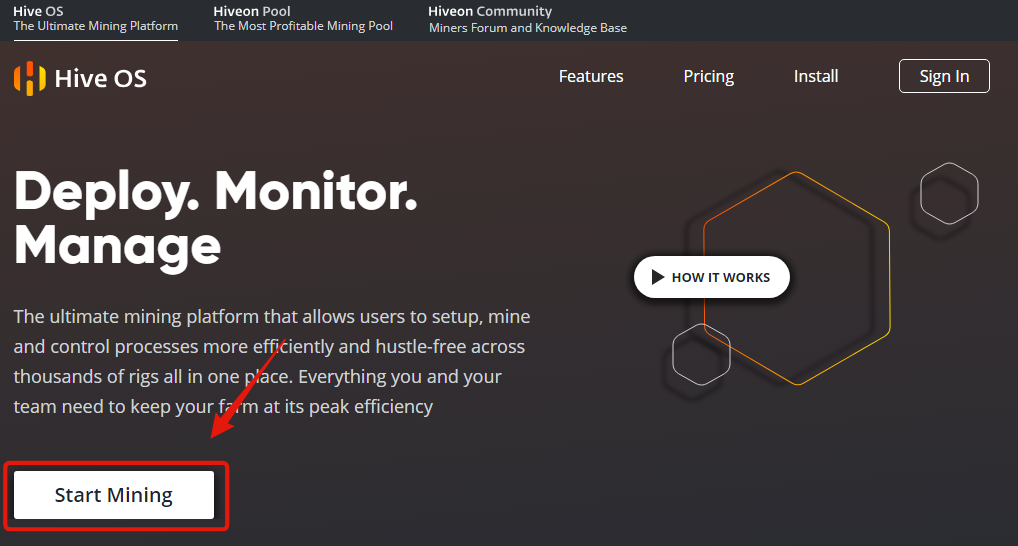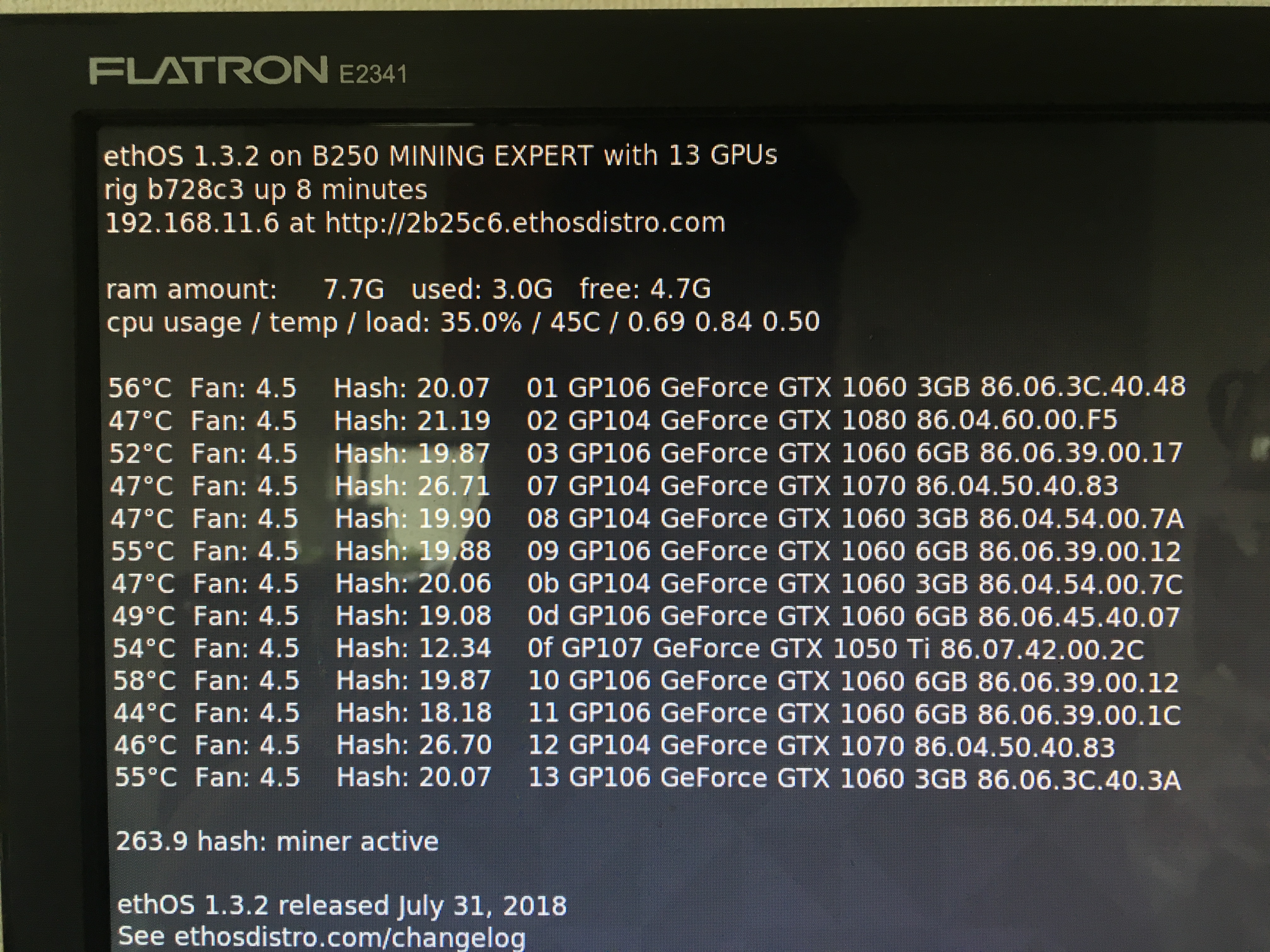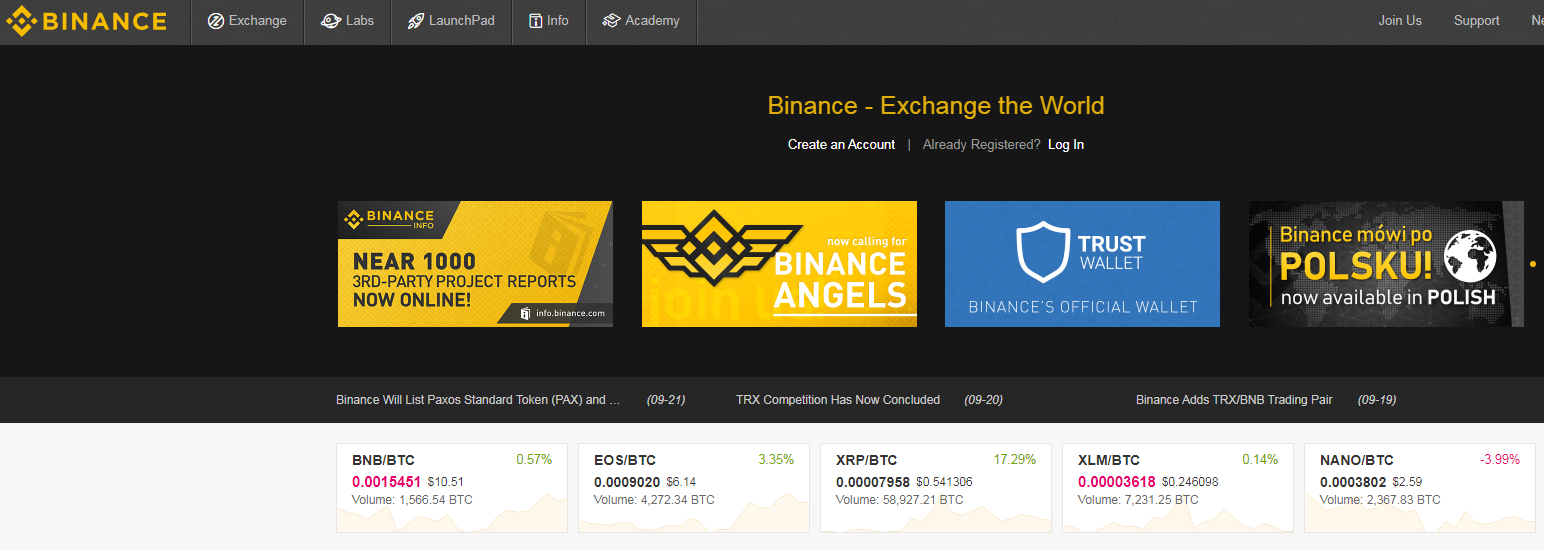手っ取り早くマイニングをしたいなら、MinerGateがオススメ。GPUをつなげたマイニング専用機ではない、CPUだけの普通のノートパソコンでもすぐに採掘ができます。
僕がやってみたところ、3分くらいでもう掘り始めました。このスピード感が最高です。
スポンサーリンク
この記事の内容
1.MinerGateでアカウントを作る
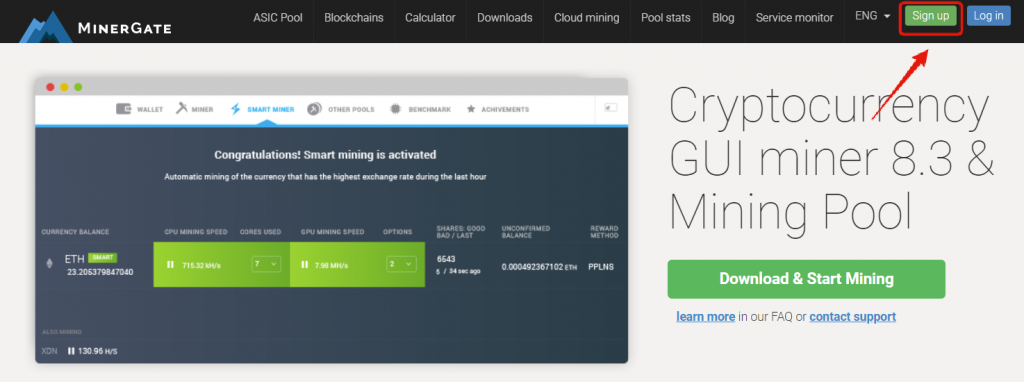
MinerGate公式サイトにアクセスして、トップページ右上の「Sign up」をクリック。
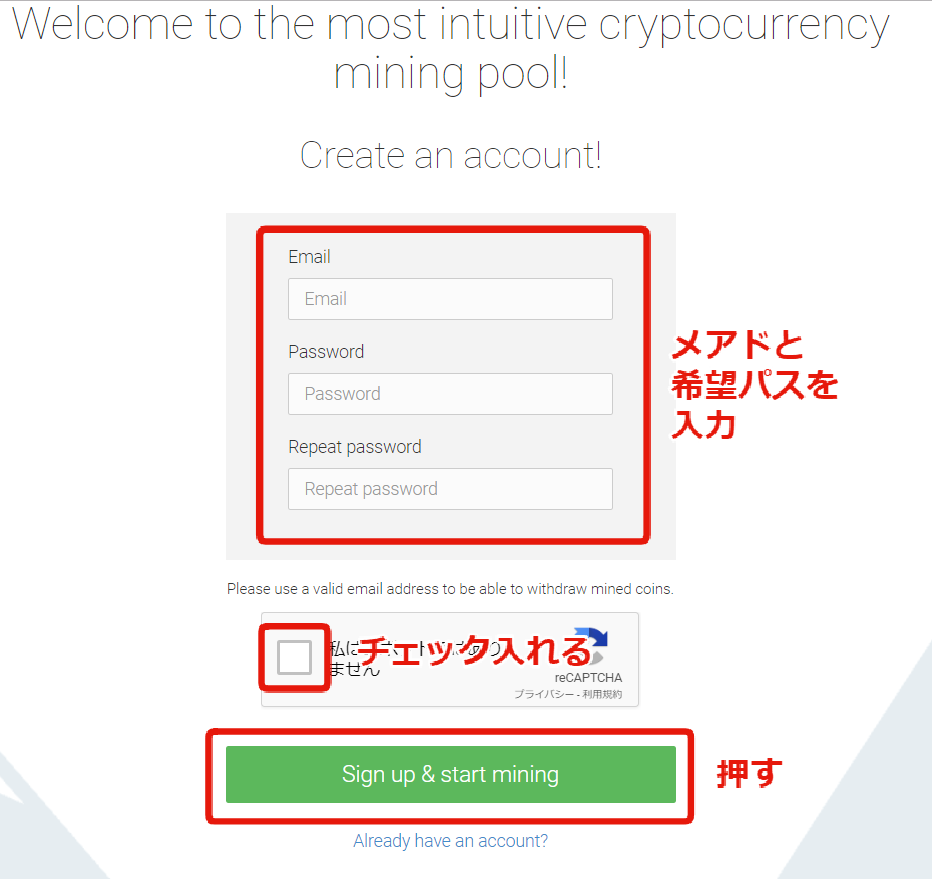
メールアドレスと希望するパスワードを入力して、人間であること証明チェックボックスにチェックを入れ、緑色のボタンを押します。
これだけの手続きで、とりあえずアカウントができます。
2.MinerGateのアプリケーションを導入する
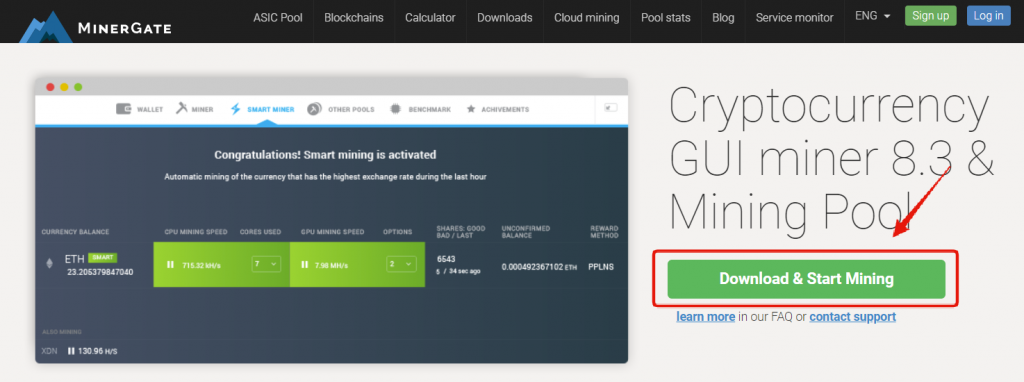
MinerGateトップページ上段メニューの「Downloads」をクリックし、インストールの素的なファイルを落とします。
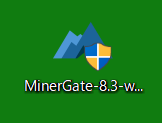
デスクトップなどに保存したインストールファイルをダブルクリックします。
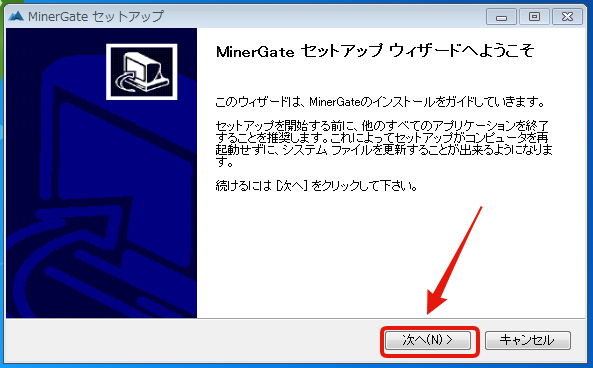
「次へ」をクリック
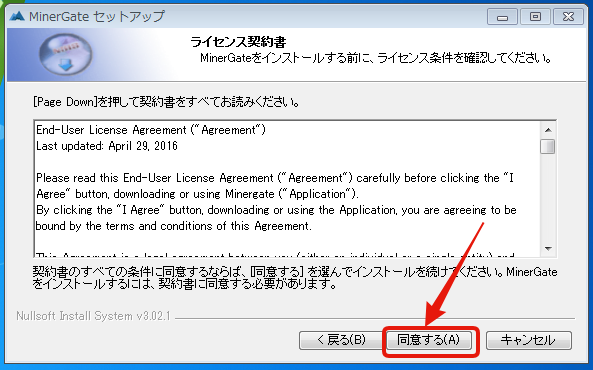
「同意する」をクリック

「次へ」をクリック。チェックを入れると、デスクトップにショートカットアイコンができますが必須ではありません。
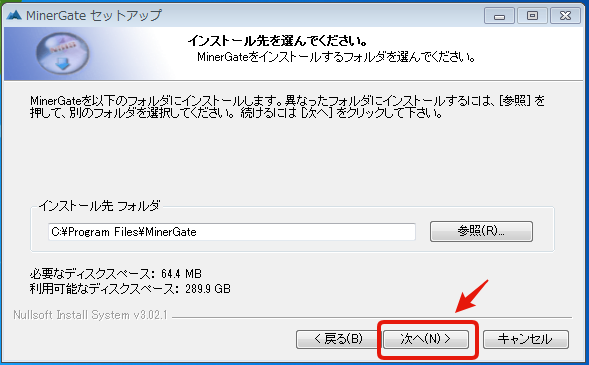
「次へ」をクリック。インストール場所は特に変更しなくてよいでしょう。
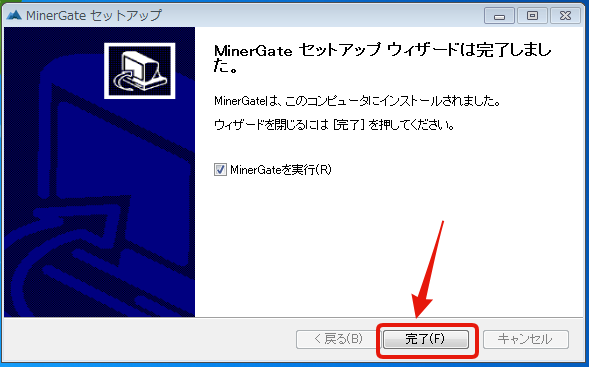
「完了」をクリック。
3.いきなりマイニングを始めよう
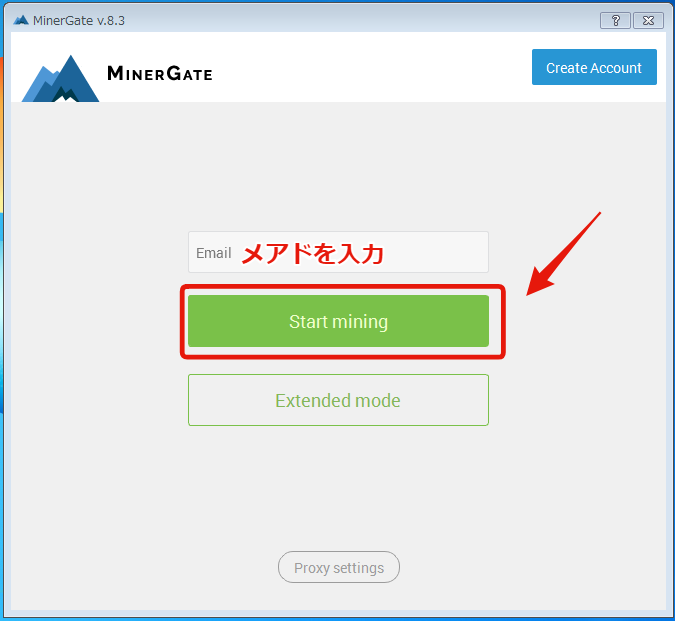
アカウント作成済みのメールアドレスを入力して、「Start mining」をクリック。
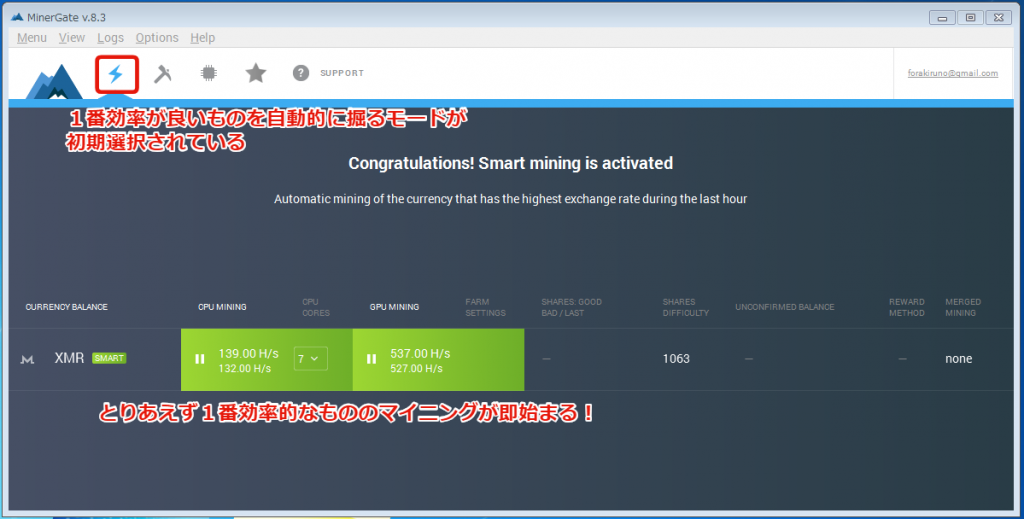
いきなりマイニングが始まる!MinerGateでは、初回起動時に稲妻マーク(とりあえず1番良さげなコインを掘るモード)が選択されているため、導入と同時にマイニングが始まります。
上の画像では、CPU、GPUともにXMR(モネロ)が選択されています。
4.MinerGateクライアントの基本的な機能
MinerGateのクライアント(インストールして動くソフト)の基本的な機能を知っておきましょう。
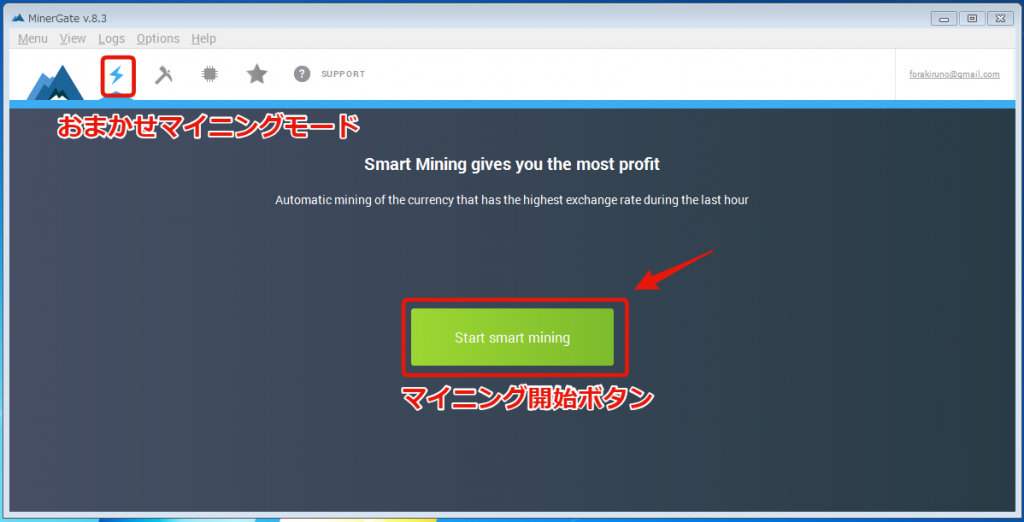
先ほど解説したおまかせマイニングモード(Smart Mining)では、1番効率が良いコインが自動選択されます。
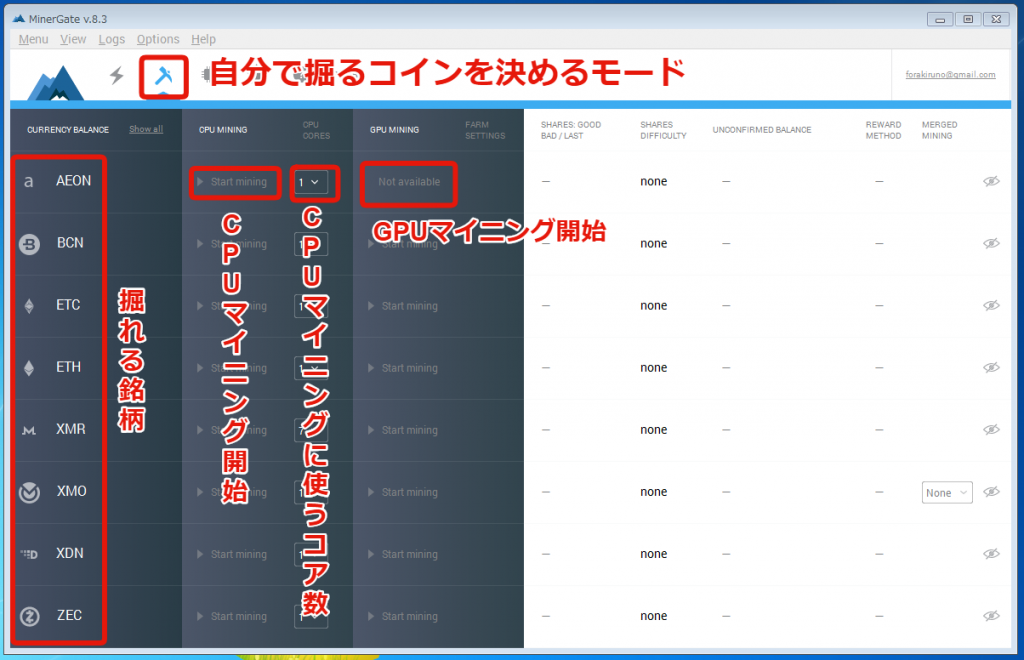
自分で決めるモードでは、掘るコイン・CPUマイニングのON・OFFと使うCPUコア数、GPUマイニングのON・OFFが選択できます。
5.ダッシュボードの基本的な機能
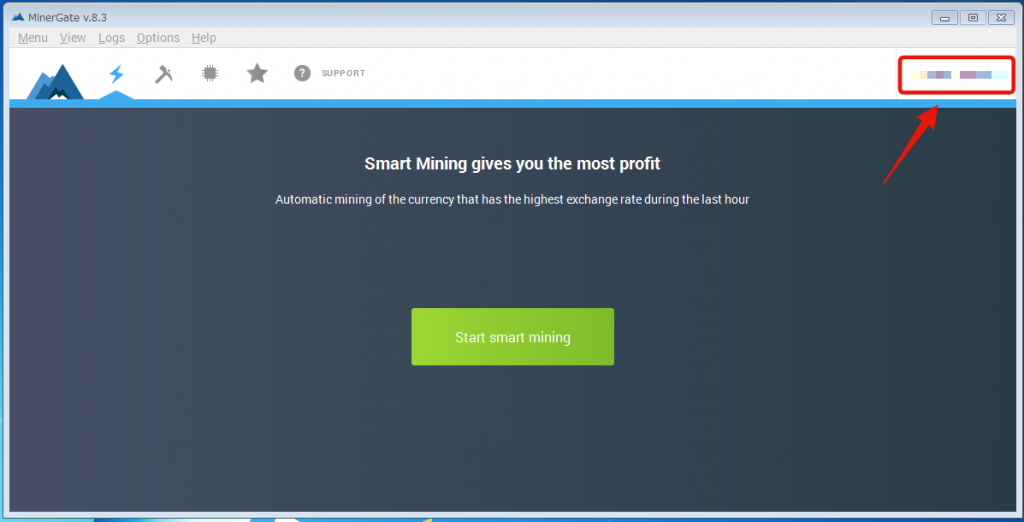
クライアント右上のメールアドレスをクリックすると、ブラウザ上で動くダッシュボードを表示できます。
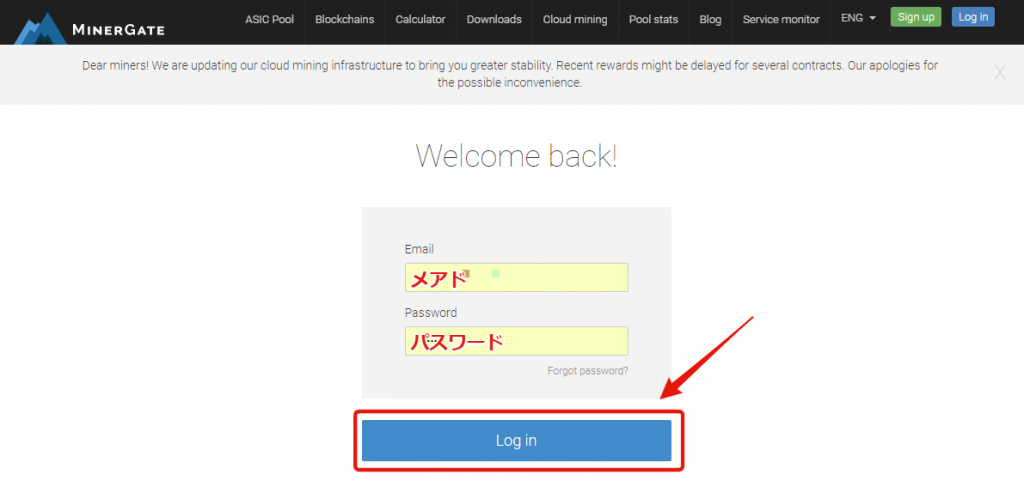
情報を入力してログイン
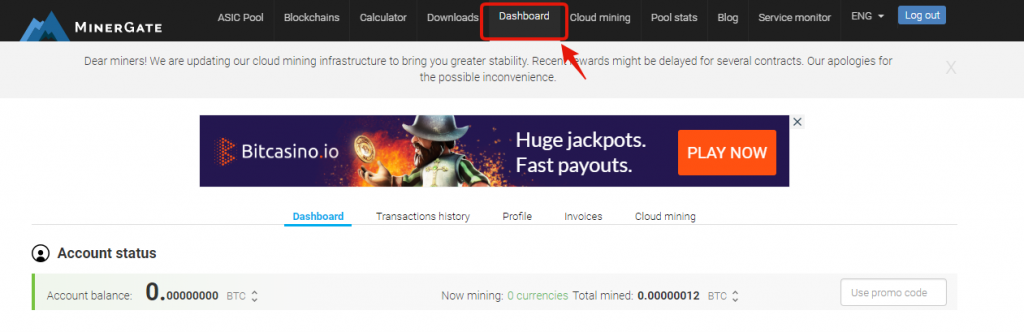
「Dashboard」をクリック
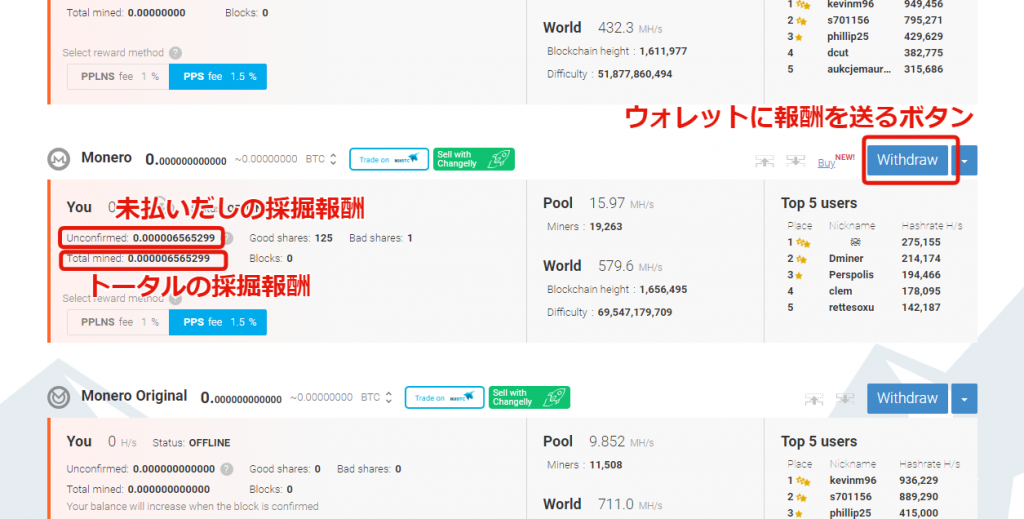
各コインの状況確認や払い出しが行えます。
6.MinerGateの機能や設定あれこれ
6-1.PPSとPPLNSの違い
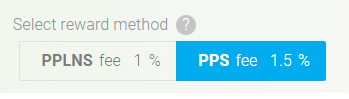
ダッシュボードでコインによっては、PPSとPPLNSという二つのモードを選択できます。上の画像はモネロ(XMR)ですが、PPSはfee(手数料)が1.5%、PPLNSは1%なっており、PPSの方が手数料が高いです。
PPSは計算量に応じて報酬を得るモード、PPLNSは実際に担当している仮想通貨の採掘(計算)が完了したら報酬を得るモードだそうです。なので、PPLNSの場合、短い時間だけMinerGateを動かし、採掘が完了しなかったら報酬を得られません。
細かくマイニングのオン・オフをするならPPS、長時間パソコンをつけっぱなしにするならPPLNSという使い分けが良いでしょう。
6-2.CPUマイニング時にマイニングさせるコア数を選択
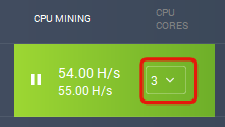
今時のパソコンのCPUは、複数のコア(独立して動く脳みそのようなもの)を持っていて、いろいろな処理を同時に行えるようになっています。
MinerGateでは、CPUでマイニングをする場合、何個のコアを参加させるかを選択できます。何か別の作業をしている場合には一部だけ、他に作業がなくパソコンが遊んでいる状態なら全部、というような使い分けが一発でできて便利です。
7.仮想通貨を掘れるマイニングパソコンを自作しよう
MinerGateを動かすためには、仮想通貨を掘れるマイニングPCの自作が必要です。以下の記事で、誰でも作れるマイニングPCの構築方法を解説しています。
→「仮想通貨のマイニングができるWindowsパソコンの自作方法」

本業は雑誌編集者、ライター。仮想通貨のマイニング、パソコン構築にとりつかれた哀れな中年男性。もともとは売れないバンドマンで、今は芸能プロダクションも経営しています。高円寺在住で、東京ヴェルディのサポーター。お肉とお酒が大好き。